|
办公软件是指可以进行文字处理、表格制作、幻灯片制作、图形图像处理、简单数据库的处理等方面工作的软件。目前办公软件朝着操作简单化,功能细化等方向发展。办公软件的应用范围很广,大到社会统计,小到会议记录,数字化的办公,离不开办公软件的鼎力协助。另外,政府用的电子政务,税务用的税务系统,企业用的协同办公软件,这些都属于办公软件。
Word2003是微软公司提供的一款文字处理软件,可以对文字进行排版和编辑、分段等各种处理,最终将编辑好的内容打印出来,是办公室一族中必备的办公软件之一。特殊字符是大家在使用文档的时候经常会用到的,这一课第一PPT模板网小编,就为大家分享如何在Word中插入特殊字符。
动画演示:
一、插入特殊字符
①将鼠标放置要插入特殊符号的位置。
②单击菜单栏“插入”→“符号”,打开“符号”对话框,然后切换到“特殊字符”标签下。可见“字符”列表框中列出了一些特殊的符号,如长划线、短划线、版权符、注册符等等。
③选择一种你所需要的字符(以“版权所有”符为例),单击“插入”按钮,即可把它插入文档。如果符号后面对应有快捷键,表明可利用此快捷键在文档中插入该字符。
④单击“关闭”按钮关闭对话框。
二、插入符号
①将鼠标放置于要插入符号的位置。
②单击菜单栏中“插入”→“符号”,打开“符号”对话框的“符号”选项卡。在字体下拉列表中提供了汉字的各种字体以及其他符号字体。
③选择一种字体(以Wingdings为例)。如果该字体有多种子集,还可选择一种子类别。
④单击选择要插入的符号(以电话符号为例),单击“插入”按钮,在文档中插入该符号。
⑤单击“关闭”按钮关闭对话框。
提示
在“符号”对话框中还提供了以下功能。
①选定一种符号后,单击“自动更正...”按钮,打开“自动更正”对话框,可设置该符号的自动更正输入方式。
②选定一种常用的符号,单击“快捷键...”按钮,打开“自定义键盘”对话框,可对其设置一组快捷键,以后就可以利用快捷键输入该符号。注意:某些符号已经预设了快捷键,选择这些符号,快捷键将显示在“符号”选项卡的下方。
③如要输入Unicode字符,可先键入十六进制的Unicode字符代码,然后按Alt+X;如要输入ANSI字符,可在按下Alt键的同时在数字键盘上按相应的十进制的字符代码。
④在“符号”选项卡中,存在一个“近期使用过的符号”栏,如果要使用最近用过的符号,可以直接在里面选择。
Office办公软件是办公的第一选择,这个地球人都知道。除了微软Office,市面上也存在很多其他Office类软件。
|